Descripción general de los permisos de administración de la fuerza laboral
Para utilizar las funciones de gestión del personal, necesita los permisos descritos aquí. Para obtener más información sobre los permisos de funciones de Genesys Cloud, consulte Acerca de los roles y permisos.
Si pierde el acceso a las funciones de administración de la fuerza laboral, asegúrese de que su función incluya los permisos adecuados.
- Para ver los nombres de las colas: Enrutamiento > Cola > Buscar permiso
- Para ver los nombres de las habilidades y los idiomas: Enrutamiento > Habilidad > Administrar permiso
Sin estos permisos, los nombres de las colas, las habilidades y los idiomas aparecen incorrectamente; por ejemplo, <Unknown1> y <Unknown2>. Los nombres desconocidos son consistentes dentro de una sola pantalla, pero no son consistentes en las otras pantallas de la aplicación.
Roles y permisos de gestión de la fuerza laboral
La gestión de la fuerza laboral basa los permisos en tareas o funciones laborales. Un administrador de la organización Genesys Cloud debe asignar los permisos adecuados al usuario o usuarios seleccionados.
Códigos de actividad de gestión de la fuerza laboral
| Este permiso | Permite estas acciones | Y requiere esta licencia |
|---|---|---|
| Gestión de la fuerza laboral> Código de actividad> Agregar | Agregue un nuevo código de actividad y defina los parámetros del código de actividad. | Genesys Cloud CX 2 |
| Gestión de personal> Código de actividad> Eliminar | Elimina los códigos de actividad, excluidos los códigos de actividad predeterminados. | Genesys Cloud CX 2 |
| Gestión de personal> Código de actividad> Editar | Edite los códigos de actividad. | Genesys Cloud CX 2 |
| Gestión de personal> Código de actividad> Ver | Ver códigos de actividad existentes. | Genesys Cloud CX 2 |
Planes de actividades de gestión de personal
| Este permiso | Permite estas acciones | Y requiere esta licencia |
|---|---|---|
| Gestión de Recursos Humanos > Plan de Actividades > Añadir | Añada un nuevo plan de actividades y defina sus parámetros. | Genesys Cloud CX 3 |
| Gestión de Recursos Humanos > Plan de Actividades > Suprimir | Eliminar planes de actividades. | Genesys Cloud CX 3 |
| Gestión de Recursos Humanos > Plan de Actividades > Editar | Editar los planes de actividades. | Genesys Cloud CX 3 |
| Gestión de Recursos Humanos > Plan de Actividades > Ver | Ver los planes de actividades existentes. | Genesys Cloud CX 3 |
Agentes de gestión de la fuerza laboral
| Este permiso | Permite estas acciones | Y requiere esta licencia |
|---|---|---|
| Gestión de personal> Agente> Editar | Edite las asignaciones de agentes en una unidad de gestión. | Genesys Cloud CX 2 |
| Gestión de la fuerza laboral> Agente> Ver | Ver asignaciones de agentes en una unidad de gestión. | Genesys Cloud CX 2 |
Unidades de negocio de gestión de la fuerza laboral
| Este permiso | Permite estas acciones | Y requiere esta licencia |
|---|---|---|
| Gestión de la fuerza laboral> Unidad de negocio> Agregar | Agregue unidades comerciales. | Genesys Cloud CX 2 |
| Gestión de la fuerza laboral> Unidad de negocio> Eliminar | Eliminar unidades de negocio. | Genesys Cloud CX 2 |
| Gestión de la fuerza laboral> Unidad de negocio> Editar | Edite la información de la unidad de negocio. | Genesys Cloud CX 2 |
| Gestión de la fuerza laboral> Unidad de negocio> Buscar | Busque unidades de negocio en todas las divisiones. | Genesys Cloud CX 2 |
| Gestión de la fuerza laboral> Unidad de negocio> Ver | Ver unidades de negocio. | Genesys Cloud CX 2 |
Previsión de la gestión de la fuerza laboral
| Este permiso | Permite estas acciones | Y requiere esta licencia |
|---|---|---|
| Analytics> conversaciones Agregado> Ver | Vea la página de pronóstico. | Genesys Cloud CX 3 |
Previsiones de gestión de la fuerza laboral
| Este permiso | Permite estas acciones | Y requiere esta licencia |
|---|---|---|
| Gestión de la fuerza laboral> Previsión> Agregar | Agregue pronósticos. | Genesys Cloud CX 3 |
| Gestión de la fuerza laboral> Previsión> Eliminar | Eliminar pronósticos. | Genesys Cloud CX 3 |
| Gestión de la fuerza laboral> Previsión> Editar | Edite las previsiones. | Genesys Cloud CX 3 |
| Gestión de la fuerza laboral> Previsión> Ver | Ver previsiones. | Genesys Cloud CX 3 |
Cumplimiento histórico de la gestión de la fuerza laboral
| Este permiso | Permite estas acciones | Y requiere esta licencia |
|---|---|---|
| Gestión de la fuerza laboral> Adherencia histórica> Ver | Ver el historial de adherencia para el intervalo de tiempo seleccionado. | Genesys Cloud CX 3 |
Reducción histórica de la plantilla
| Este permiso | Permite estas acciones | Y requiere esta licencia |
|---|---|---|
| Gestión de Recursos Humanos > Reducción > Ver | Visualice los datos históricos de contracción para el intervalo de fechas y la granularidad seleccionados. | Genesys Cloud CX 3 |
Importación de datos históricos de gestión de la fuerza laboral
| Este permiso | Permite estas acciones | Y requiere esta licencia |
|---|---|---|
| Workforce Management > Datos históricos > Cargar | Cargue datos históricos en un archivo .csv. | Genesys Cloud CX 3 |
Monitoreo intradía de la gestión de la fuerza laboral
| Este permiso | Permite estas acciones | Y requiere esta licencia |
|---|---|---|
| Gestión de la fuerza laboral> Monitorización intradía> Ver | Ver monitoreo intradiario para ver las diferencias entre el pronóstico original y lo que realmente ocurre en tiempo real para el día actual. | Genesys Cloud CX 3 |
| Analytics> conversación Agregado> Ver | Vea la página de monitoreo intradía. | Genesys Cloud CX 3 |
| Analytics> userAggregate> Ver | Vea la página de monitoreo intradía. | Genesys Cloud CX 3 |
Unidades de gestión de personal
| Este permiso | Permite estas acciones | Y requiere esta licencia |
|---|---|---|
| Gestión de la fuerza laboral> Unidad de gestión> Agregar | Agregue y configure nuevas unidades de administración. | Genesys Cloud CX 2 |
| Gestión de la fuerza laboral> Unidad de gestión> Eliminar | Eliminar unidades de gestión existentes. | Genesys Cloud CX 2 |
| Gestión de personal> Unidad de gestión> Editar | Edite las unidades de gestión, excluyendo el nombre, el día de inicio de la semana o la zona horaria. | Genesys Cloud CX 2 |
| Gestión de la fuerza laboral> Unidad de gestión> Buscar | Busque unidades de gestión en todas las divisiones. | Genesys Cloud CX 2 |
| Gestión de la fuerza laboral> Unidad de gestión> Ver | Ver unidades de gestión. | Genesys Cloud CX 2 |
Grupos de planificación de la gestión de la fuerza laboral
| Este permiso | Permite estas acciones | Y requiere esta licencia |
|---|---|---|
| Gestión de la fuerza laboral> Grupo de planificación> Agregar | Agregue grupos de planificación. | Genesys Cloud CX 3 |
| Gestión de la fuerza laboral> Grupo de planificación> Eliminar | Eliminar grupos de planificación. | Genesys Cloud CX 3 |
| Gestión de la fuerza laboral> Grupo de planificación> Editar | Edite los grupos de planificación. | Genesys Cloud CX 3 |
| Gestión de la fuerza laboral> Grupo de planificación> Ver | Ver grupos de planificación. | Genesys Cloud CX 3 |
Grupos de personal para la gestión de la mano de obra
| Este permiso | Permite estas acciones | Y requiere esta licencia |
|---|---|---|
| Gestión de Recursos Humanos > Grupo de personal > Añadir | Añadir grupos de personal. | Genesys Cloud CX 3 |
| Gestión de Recursos Humanos > Grupo de personal > Eliminar | Eliminar grupos de personal. | Genesys Cloud CX 3 |
| Gestión de Recursos Humanos > Grupo de personal > Editar | Editar grupos de personal. | Genesys Cloud CX 3 |
| Gestión de Recursos Humanos > Grupo de Dotación de Personal > Ver | Ver grupos de personal. | Genesys Cloud CX 3 |
Adherencia en tiempo real a la gestión de la fuerza laboral
| Este permiso | Permite estas acciones | Y requiere esta licencia |
|---|---|---|
| Gestión de la fuerza laboral> Adherencia en tiempo real> Ver | Vea la adherencia en tiempo real. | Genesys Cloud CX 3 |
Horarios de gestión de la fuerza laboral
| Este permiso | Permite estas acciones | Y requiere esta licencia |
|---|---|---|
| Gestión de la fuerza laboral> Programa publicado> Ver | Ver horarios publicados. | Genesys Cloud CX 2 |
| Gestión de la fuerza laboral> Programación> Agregar | Agrega un nuevo horario. | Genesys Cloud CX 2 |
| Gestión de la fuerza laboral> Programación> Eliminar | Eliminar una programación. | Genesys Cloud CX 2 |
| Gestión de la fuerza laboral> Programación> Editar | Edite un horario. | Genesys Cloud CX 2 |
| Gestión de la fuerza laboral> Programar> Generar | Genere un cronograma basado en la necesidad prevista. | Genesys Cloud CX 3 |
| Gestión de la fuerza laboral> Programación> Ver | Ver horarios existentes. | Genesys Cloud CX 2 |
Plantillas de objetivos de servicio de gestión de la fuerza laboral
| Este permiso | Permite estas acciones | Y requiere esta licencia |
|---|---|---|
| Workforce Management > Plantillas de objetivos de servicio > Agregar | Agregue nuevas plantillas de objetivos de servicio. | Genesys Cloud CX 3 |
| Workforce Management > Plantillas de objetivos de servicio > Eliminar | Elimine las plantillas de objetivos de servicio existentes. | Genesys Cloud CX 3 |
| Workforce Management > Plantillas de objetivos de servicio > Editar | Edite plantillas de objetivos de servicio. | Genesys Cloud CX 3 |
| Workforce Management > Plantillas de objetivos de servicio > Ver | Ver plantillas de objetivos de servicio existentes. | Genesys Cloud CX 3 |
Oficios por turnos de gestión de la fuerza laboral
| Este permiso | Permite estas acciones | Y requiere esta licencia |
|---|---|---|
| Gestión de la fuerza laboral> Solicitud de cambio de turno> Editar | Aprobar o rechazar solicitudes de cambio de cambios. | Genesys Cloud CX 3 |
| Gestión de la fuerza laboral> Solicitud de cambio de turno> Ver | Ver solicitudes de turno. | Genesys Cloud CX 3 |
Límites de tiempo libre de gestión de la fuerza laboral
| Este permiso | Permite estas acciones | Y requiere esta licencia |
|---|---|---|
| Workforce Management > Límites de tiempo libre > Agregar | Añade límites de tiempo libre. | Genesys Cloud CX 3 |
| Workforce Management > Límites de tiempo libre > Eliminar | Eliminar límites de tiempo libre. | Genesys Cloud CX 3 |
| Workforce Management > Límites de tiempo libre > Editar | Edite los límites de tiempo libre. | Genesys Cloud CX 3 |
| Workforce Management > Límites de tiempo libre > Ver | Ver límites de tiempo libre. | Genesys Cloud CX 3 |
Planes de tiempo libre de gestión de la fuerza laboral
| Este permiso | Permite estas acciones | Y requiere esta licencia |
|---|---|---|
| Workforce Management > Planes de tiempo libre > Agregar | Agregue planes de tiempo libre. | Genesys Cloud CX 3 |
| Workforce Management > Planes de tiempo libre > Eliminar | Eliminar planes de tiempo libre. | Genesys Cloud CX 3 |
| Workforce Management > Planes de tiempo libre > Editar | Editar planes de tiempo libre. | Genesys Cloud CX 3 |
| Workforce Management > Planes de tiempo libre > Ver | Ver planes de tiempo libre. | Genesys Cloud CX 3 |
Solicitudes de tiempo libre de gestión de la fuerza laboral
| Este permiso | Permite estas acciones | Y requiere esta licencia |
|---|---|---|
| Gestión de la fuerza laboral> Solicitudes de tiempo libre> Agregar | Agregue solicitudes de tiempo libre. | Genesys Cloud CX 3 |
| Gestión de personal> Solicitudes de tiempo libre> Eliminar | Elimina las solicitudes de tiempo libre. | Genesys Cloud CX 3 |
| Gestión de la fuerza laboral> Solicitudes de tiempo libre> Editar | Edite las solicitudes de tiempo libre. | Genesys Cloud CX 3 |
| Gestión de la fuerza laboral> Solicitudes de tiempo libre> Ver | Ver solicitudes de tiempo libre. | Genesys Cloud CX 3 |
Planes de trabajo de gestión de la fuerza laboral
| Este permiso | Permite estas acciones | Y requiere esta licencia |
|---|---|---|
| Gestión de la fuerza laboral> Planes de trabajo> Agregar | Crea y configura planes de trabajo. | Genesys Cloud CX 3 |
| Gestión de la fuerza laboral> Planes de trabajo> Eliminar | Eliminar planes de trabajo. | Genesys Cloud CX 3 |
| Gestión de la fuerza laboral> Planes de trabajo> Editar | Actualizar o cambiar planes de trabajo. | Genesys Cloud CX 3 |
| Gestión de la fuerza laboral> Planes de trabajo> Ver | Ver planes de trabajo. | Genesys Cloud CX 3 |
Oferta de plan de trabajo para la gestión de la mano de obra
| Este permiso | Permite estas acciones | Y requiere esta licencia |
|---|---|---|
| Gestión de Recursos Humanos > Oferta de plan de trabajo > Añadir | Añadir ofertas de planes de trabajo. | Genesys Cloud CX 3 |
| Gestión de Recursos Humanos > Oferta de plan de trabajo > Borrar | Suprimir las ofertas de planes de trabajo. | Genesys Cloud CX 3 |
| Gestión de Recursos Humanos > Oferta de plan de trabajo > Editar | Editar las ofertas del plan de trabajo. | Genesys Cloud CX 3 |
| Gestión de Recursos Humanos > Oferta del plan de trabajo > Ver | Ver las ofertas del plan de trabajo. | Genesys Cloud CX 3 |
| Gestión de Recursos Humanos > Grupo de ofertas del plan de trabajo > Añadir | Añadir grupos de oferta del plan de trabajo. | Genesys Cloud CX 3 |
| Gestión de Recursos Humanos > Grupo de ofertas del plan de trabajo > Borrar | Suprimir los grupos de oferta del plan de trabajo. | Genesys Cloud CX 3 |
| Gestión de Recursos Humanos > Grupo de ofertas del plan de trabajo > Editar | Editar grupos de oferta del plan de trabajo. | Genesys Cloud CX 3 |
| Gestión de Recursos Humanos > Grupo de ofertas del plan de trabajo > Ver | Ver los grupos de oferta del plan de trabajo. | Genesys Cloud CX 3 |
Rotaciones del plan de trabajo de gestión de la fuerza laboral
| Este permiso | Permite estas acciones | Y requiere esta licencia |
|---|---|---|
| Gestión de la fuerza laboral> Rotaciones del plan de trabajo> Agregar | Cree y configure rotaciones de planes de trabajo. | Genesys Cloud CX 3 |
| Gestión de la fuerza laboral> Rotaciones del plan de trabajo> Eliminar | Elimina las rotaciones del plan de trabajo. | Genesys Cloud CX 3 |
| Gestión de la fuerza laboral> Rotaciones del plan de trabajo> Editar | Actualizar o cambiar las rotaciones del plan de trabajo. | Genesys Cloud CX 3 |
| Gestión de la fuerza laboral> Rotaciones del plan de trabajo> Ver | Ver rotaciones del plan de trabajo. | Genesys Cloud CX 3 |
Explicación de la adhesión a la gestión de personal
| Este permiso | Permite estas acciones | Y requiere esta licencia |
|---|---|---|
| Gestión de personal > Explicación de la adherencia > Ver | Ver las explicaciones de adherencia en el editor de horarios. | Genesys Cloud CX 3 |
| Gestión del personal > Explicación de la adhesión > Añadir | Añadir explicaciones de adherencia en el editor de horarios. | Genesys Cloud CX 3 |
| Gestión del personal > Explicación de la adhesión > Ver > Editar | Aprobar o denegar las solicitudes de explicaciones tardías. | Genesys Cloud CX 3 |
| Gestión del personal > Explicación de la adhesión > Ver > Notificar | Ver rotaciones del plan de trabajo. | Genesys Cloud CX 3 |
Esta tabla enumera los permisos de administración de la fuerza laboral disponibles para los agentes.
| Este permiso | Permite estas acciones | Y requiere esta licencia |
|---|---|---|
| Gestión de la fuerza laboral> Programación del agente> Ver | Permite que un agente reciba notificaciones de falta de adherencia. | Genesys Cloud CX 2 |
| Gestión de la fuerza laboral> Programación del agente> Ver | Vea el propio programa de gestión de la fuerza laboral en el panel de control. | Genesys Cloud CX 2 |
| Gestión de la fuerza laboral> Programación del agente> Sincronización | Sincronice la programación del agente a través de ICS. | Genesys Cloud CX 3 |
| Gestión de la fuerza laboral> Solicitud de cambio de turno de agente> Participar | Cree, vea, edite, combine y cancele solicitudes de cambio de turno. | Genesys Cloud CX 3 |
| Gestión de la fuerza laboral> Solicitud de tiempo libre del agente> Enviar | Permite a los agentes enviar solicitudes de tiempo libre. | Genesys Cloud CX 3 |
| Móvil > Tempo > Ver | Permite a los agentes utilizar la aplicación móvil Tempo. | Genesys Cloud CX 2 |
| Gestión de Recursos Humanos > Explicación de Adherencia de Agentes > Enviar | Permite a los agentes enviar solicitudes de adhesión (actualmente sólo se utiliza en Genesys Tempo). | Nube de Genesys CX 3 |
Agregar permisos de administración de la fuerza laboral
Si tiene la función de administrador principal, restaure la función al último conjunto de permisos válido:
- Hacer clic Administración.
- Debajo Personas y permisos, haga clic en Roles / Permisos.
- Opcionalmente, use el filtro de búsqueda para ubicar el Administrador maestro papel.
- En la fila Administrador principal, haga clic en Editar rol.
- En la parte inferior de la página, haga clic en Restaurar rol predeterminado.
Si usa una función separada para el acceso a la administración de la fuerza laboral, agregue los permisos relevantes:
- Hacer clic Administración.
- Debajo Personas y permisos, haga clic en Roles / Permisos.
- Opcionalmente, use el filtro de búsqueda para ubicar el rol apropiado.
- En la fila del rol, haga clic en Editar rol.
- Haga clic en el Permisos pestaña y haga clic en Todos los permisos.
- Seleccione los permisos de administración de la fuerza laboral apropiados y haga clic en Ahorrar.
Si bien los permisos predeterminados son un buen punto de partida, puede cambiar la configuración para adaptarla a su organización. El siguiente ejemplo muestra cómo restringir el acceso a los permisos de gestión de la fuerza de trabajo sólo a los equipos de trabajo seleccionados en las vistas de adherencia histórica, adherencia en tiempo real y calendario.
Por ejemplo, podría dar permiso a un supervisor para ver la adherencia en tiempo real. Si el supervisor tiene un permiso de equipos de trabajo, el supervisor podría filtrar esta vista seleccionando uno o más equipos de trabajo. Puede limitar los equipos de trabajo disponibles en el filtro a sólo los equipos de trabajo que el supervisor gestiona estableciendo una condición en el permiso de adhesión en tiempo real.
Las condiciones de los equipos de trabajo están disponibles para estos permisos:
- Workforce Management > Cumplimiento histórico > Todos los permisos
- Gestión de la fuerza laboral> Adherencia histórica> Ver
- Workforce Management > Cumplimiento en tiempo real > Todos los permisos
- Gestión de la fuerza laboral> Adherencia en tiempo real> Ver
- Gestión de la fuerza laboral> Programación> Editar
- Gestión de la fuerza laboral> Programación> Ver
- Gestión de la fuerza laboral> Programa publicado> Ver
Para modificar los permisos por defecto y mostrar los equipos de trabajo como filtros, realice estos pasos:
- Hacer clic Administración.
- Debajo Personas y permisos, haga clic en Roles / Permisos.
- Seleccione el rol apropiado.
- En la lista Permisos, busque los permisos de Administración de personal.
- En la fila de la tabla de un permiso de gestión de personal, haga clic en Añadir condiciones. Aparece la página de Condiciones.
- Elija una condición, un operador y un valor, por ejemplo:
- Tipo de condición: Grupo de trabajo
- Operador: Igual
- Valor: Equipo de apoyo 1
Este ejemplo restringe el permiso de Cumplimiento histórico solo a la información del Equipo de soporte 1.
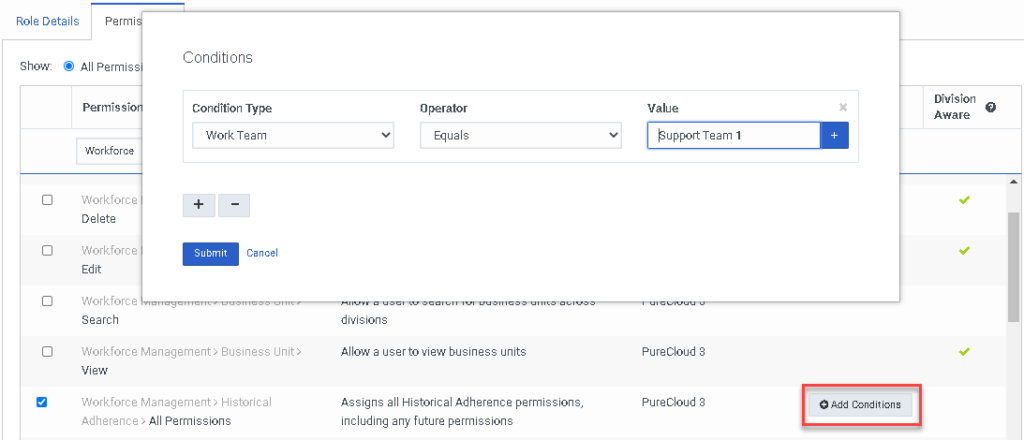
- (Opcionalmente) Para añadir otro equipo de trabajo, haga clic en Añadir .
- Para confirmar la elección o elecciones, haga clic en Enviar.
- Haga clic en Guardar o Guardar y continuar para guardar los cambios.
Para obtener más información sobre cómo personalizar los roles de Genesys Cloud, consulte Editar un rol y Descripción general de roles y permisos. Para obtener más un resumen completo de los roles y permisos de Genesys Cloud, consulte Lista de productos, roles y permisos.

